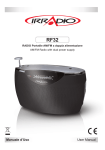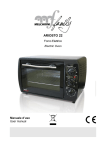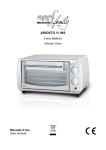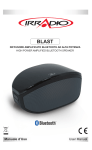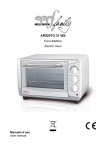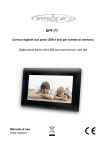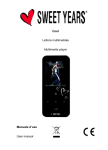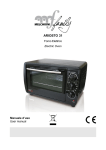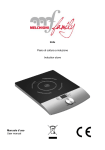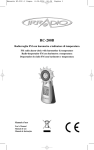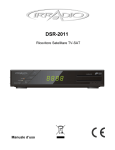Download DPF-7002HR
Transcript
DPF-7002HR Photo Frame Digitale con Display Led 7” 4:3 Digital Photo Frame with 4:3 7” Led Display Manuale d’Uso User Manual Avvertenze importanti Precauzioni e manutenzione ● Questa cornice digitale deve essere utilizzata solo in interni. ● Al fine di evitare che si verifichino cortocircuiti o princìpi di incendio, non esporla alla pioggia, alla condensa e ad una umidità eccessiva. ● Onde evitare il surriscaldamento, non ostruire le fessure di ventilazione praticate nel retro del mobile. ● Non esporre la cornice digitale alla luce solare diretta e all’azione di fonti di calore. ● Per estrarre la scheda di memoria utilizzare sempre l’apposito pulsantino di espulsione. ● Evitare di smontare la cornice digitale. L’assenza, al suo interno, di componenti soggetti a manutenzione ne rende del tutto superfluo lo smontaggio da parte dell’utente, che potrebbe in questo modo esporsi al rischio di folgorazione. Lo smontaggio della cornice ne annulla la garanzia. Pulizia dello schermo ● Lo schermo di questa cornice digitale è in vetro, e se non maneggiato con cautela può scheggiarsi, rompersi o rigarsi con relativa facilità. ● Per rimuovere polvere o impronte dallo schermo, si raccomanda di utilizzare un panno molto morbido, come ad esempio quelli specifici per gli obbiettivi delle macchine fotografiche, leggermente inumidito con acqua o con un detergente per vetri. ● Pulire lo schermo con particolare cautela, onde evitare di romperlo. ATTENZIONE: Prima di inserire o rimuovere una scheda di memoria e di collegare o scollegare un dispositivo USB, spegnere sempre la cornice digitale. In caso contrario la scheda, il dispositivo o la cornice possono danneggiarsi irreparabilmente. Al fine di evitare che si verifichino cortocircuiti o princìpi di incendio, non esporre la cornice digitale alla pioggia, alla condensa e ad una umidità eccessiva. 2 Avvertenze importanti Introduzione Vi ringraziamo per avere acquistato questa cornice digitale, che vi permetterà di visualizzare con la massima facilità e rapidità le immagini riprese con una fotocamera digitale o un telefono cellulare, o memorizzate su una scheda. Vi raccomandiamo di leggere attentamente questo manuale prima di iniziare ad utilizzarla. Caratteristiche principali: 1. Formato file immagini: JPEG. 2. Formato schede di memoria: SD, SDHC, MMC. 3. Formato connettore USB: USB 2.0. 4. Memoria flash incorporata da 8 MB (memorizzazione di 1-3 immagini). 5. Visualizzazione delle anteprime delle immagini. 6. Attivazione automatica della visualizzazione di immagini in sequenza automatica (Slideshow) all’inserimento della scheda di memoria. 7. Visualizzazione simultanea dell’ora, del calendario e di immagini in sequenza automatica. 8. Possibilità di trasferimento delle immagini dalla scheda alla memoria interna e di cancellazione di immagini sulla scheda. 9. Funzioni di visualizzazione delle immagini: in sequenza automatica, anteprime, zoom, rotazione. 10. Possibilità di regolazione della durata della visualizzazione in sequenza automatica e di scelta tra 10 diversi effetti di transizione. 11. Possibilità di regolazione della luminosità, del contrasto e del colore. 12. Modalità di visualizzazione in sequenza automatica selezionabile tra una, tre o quattro finestre. 13. Possibilità di selezione della lingua dei menu OSD (Inglese, Italiano, Francese, Spagnolo, Tedesco). Contenuto dell’imballo: 1. Cornice digitale con schermo da 7” 1 pezzo 2. Manuale di istruzioni per l’uso 1 pezzo 3. Adattatore per alimentazione da rete 1 pezzo 3 Indice 1. Descrizione della cornice digitale ···························································· 5 1.1 Descrizione del retro della cornice ······················································· 5 2. Operazioni preliminari ············································································ 6 3. Istruzioni per l’uso ················································································· 6 3.1 Schede di memoria e dispositivi USB ·················································· 6 3.2 Visualizzazione di foto ······································································ 7 3.3 Funzioni di copia e cancellazione dei file ············································· 7 4. Navigazione tra i file ·············································································· 8 5. Visualizzazione del calendario ································································ 9 6. Impostazioni ························································································· 9 6.1 Lingua···························································································· 9 6.2 Attivazione automatica Slideshow························································ 10 6.3 Durata della visualizzazione ······························································ 10 6.4 Effetto cromatico ············································································· 10 6.5 Effetto di transizione ········································································ 10 6.6 Modalità di visualizzazione delle fotografie ··········································· 10 6.7 Regolazioni display ········································································· 10 6.8 Impostazione dell’ora e della data ······················································· 10 6.9 Impostazione del formato dell’ora ······················································· 10 6.10 Formattazione della memoria interna ················································· 10 6.11 Ripristino delle impostazioni originali ················································· 10 6.12 Uscita dai menu ············································································ 10 7. Montaggio del supporto ········································································· 11 8. Caratteristiche tecniche ········································································· 11 9. Guida alla soluzione di eventuali problemi ··············································· 12 4 1 Descrizione della cornice digitale 1.1 Descrizione del retro della cornice 1) Riproduzione/Pausa/Conferma. 2) Spostamento del cursore verso destra/Spostamento del cursore verso il basso/ Selezione dell’immagine precedente. 3) Spostamento del cursore verso sinistra/Spostamento del cursore verso l’alto/Selezione dell’immagine successiva. 4) Uscita dai menu. 5) Visualizzazione dei menu. 6) Connettore USB. 7) Slot per l’inserimento della scheda di memoria SD/SDHC/MMC. 8) Ingresso alimentazione. 5 2. Operazioni preliminari 2.1 Estrarre il supporto che si trova sul retro della cornice, in modo da conferirle la massima stabilità. Inserire la spina del cavo dell’adattatore di alimentazione in una presa di corrente (110-240 V AC), quindi inserire l’altro connettore nella presa di alimentazione situata sul retro della cornice. Note: Il supporto può essere fissato in diverse posizioni. Per ulteriori informazioni, consultare il paragrafo “Montaggio del supporto”. 2.2 Rimuovere la pellicola di protezione dello schermo LCD 3. Istruzioni per l’uso Dopo che la cornice si è accesa ed è stata visualizzata la schermata iniziale, premere il pulsante EXIT per accedere alla memoria interna. 3.1 Schede di memoria e dispositivi USB Questa cornice digitale supporta schede di memoria in formato SD, SDHC e MMC, e dispositivi di memoria dotati di interfaccia USB 2.0. Dopo che si è inserita una scheda di memoria o che si è collegato un dispositivo USB, ha automaticamente inizio la riproduzione in sequenza. Per accedere alle varie modalità operative premere il pulsante EXIT, quindi premere il pulsante per confermare Attenzione: 1) Accertarsi sempre che i file di foto, musica e video memorizzati nella scheda o nel dispositivo USB siano in un formato supportato dalla cornice. 6 3.2 Visualizzazione di foto Selezionare l’opzione “Photo” principale, premere il pulsante nel menu per attivare la funzione di visualizzazione simultanea di nove anteprime e utilizzare i pulsanti per selezionare l’immagine Premere quindi il pulsante desiderata. per visualizzarla a tutto schermo, e premerlo nuovamente per dare inizio alla visualizzazione delle immagini in sequenza automatica (Slideshow). Per dare inizio alla visualizzazione delle foto in sequenza automatica, premere il pulsante . Per selezionare una diversa modalità di visualizzazione delle foto, premere il pulsante EXIT in modo da selezionare l’opzione SLIDE MODE, impostare per mezzo dei pulsanti la modalità desiderata (a tutto schermo, finestra quadrupla o finestra tripla) e infine premere il pulsante per confermare. 3.3 Funzioni di copia e di cancellazione Per copiare immagini nella memoria interna: durante la visualizzazione di foto a tutto schermo o mentre è attivata la pausa, premere il pulsante MENU per visualizzare il menu delle funzioni di copia, quindi premere il pulsante per confermare e copiare l’immagine nella memoria interna. Attenzione: a. Quando si copia un file di un’immagine nella memoria interna, le sue dimensioni vengono compresse e il nome viene modificato b. Se si esaurisce lo spazio disponibile nella memoria interna e non è più possibile memorizzarvi alcuna immagine, viene visualizzato il messaggio “Memory Full”. 7 Per cancellare un’immagine dalla memoria interna o dalla scheda di memoria: mentre è attivata la visualizzazione delle nove anteprime , selezionare per mezzo dei pulsanti l’immagine che si desidera cancellare, quindi premere il pulsante per confermare. 4. Navigazione tra i file Selezionare l’opzione File, quindi confermare premendo il pulsante . Questa funzione permette di navigare tra i file memorizzati nella scheda o nella memoria interna. Funzione di cancellazione Selezionare per mezzo dei pulsanti il file che si desidera cancellare, quindi premere il pulsante MENU per richiamare il relativo menu di cancellazione e premere il pulsante per confermare. 8 Funzione di Slideshow Selezionare per mezzo dei pulsanti la cartella che contiene i file che si desidera visualizzare in sequenza automatica. Premere il pulsante per navigare tra i vari file, quindi utilizzare i pulsanti per selezionare il file dal quale si desidera che la visualizzazione automatica abbia inizio. 5. Calendario Selezionare l’opzione Calendar nel menu principale, quindi premere il pulsante per confermare. Nella parte destra dello schermo verrà visualizzato il calendario, e nella parte sinistra le immagini in sequenza automatica. Per scorrere tra i mesi e gli anni del calendario, utilizzare i pulsanti 6. Setup . Premere il pulsante Setup nel manu principale per visualizzare il menu delle impostazioni, quindi premere il pulsante Utilizzare i pulsanti per confermare. per selezionare l’opzione desiderata. Premere il pulsante per visualizzare il menu secondario, effettuare la selezione per mezzo dei pulsanti e infine premere il pulsante 9 per confermare. 6. Impostazioni 6.1 Lingua: Inglese, Italiano, Francese, Spagnolo, Tedesco 6.2 Visualizzazione delle anteprime: Finestra singola, Finestra quadrupla, Finestra tripla. 6.3 Durata della visualizzazione: 3, 5, 15 o 30 secondi / 1, 5, 15, 30 minuti / 1 ora. 6.4 Effetto cromatico: colore, bianco/nero, tonalità seppia. 6.5 Effetto di transizione: Casuale, Separazione orizzontale in ingresso, Separazione orizzontale in uscita, Tapparella, Separazione verticale in ingresso, Separazione verticale in uscita, Irraggiamento, Surround, Dissolvenza, Refresh verso destra, Refresh verso l’immagine successiva, On pan, Tendina dal basso all’alto, Tendina dall’alto al basso, Mosaico. 6.6 Modalità di visualizzazione delle fotografie: Adattamento automatico, Ottimale, Tutto schermo. 6.7 Regolazioni display Contrasto: Utilizzare i pulsanti per regolare il contrasto tra 00 (minimo) e 40 (massimo). Luminosità: Utilizzare i pulsanti per regolare la luminosità tra 00 (minimo) e 40 (massimo). Saturazione colore: Utilizzare i pulsanti per regolare la saturazione colore tra 00 (minimo) e 40 (massimo) Tonalità: Utilizzare i pulsanti per regolare la tonalità tra 00 (minimo) e 40 (massimo). 6.8 Impostazione dell’ora e della data: Premere il pulsante , quindi selezionare per mezzo dei pulsanti il dato da regolare e infine utilizzare i pulsanti per impostare. Al termine, premere Save Time per confermare. 6.9 Impostazione del formato dell’ora: Selezionare per mezzo dei pulsanti il formato dell’ora desiderato (12/24). Al termine, premere per confermare. 6.10 Formattazione della memoria interna: Premere il pulsante , quindi selezionare per mezzo dei pulsanti l’opzione desiderata. 6.11 Ripristino delle impostazioni originali: Premere il pulsante , quindi selezionare per mezzo dei pulsanti l’opzione di ripristino delle impostazioni originali (“Reset setting”) e premere il pulsante per confermare. 6.12 Uscita dai menu: Premere Exit per uscire dai menu delle impostazioni. 10 7. Montaggio del supporto Estendere completamente il supporto, ruotarlo in modo da bloccarlo in posizione e da poter scegliere il posizionamento in orizzontale o in verticale (vedere l’illustrazione sottostante). 8. Caratteristiche tecniche l Adattatore di alimentazione: Ingresso: 100-240V AC, 50/60 Hz, 350 mA Uscita: 5 V DC, 1 A l Formato file foto: JPEG l Formato schede di memoria: SD/SDHC/ MMC l Porta USB: Standard 2.0 l Schermo: Diagonale: 7” Tipo: LCD TFT Risoluzione: 800x600 pixel Contrasto: 300:1 Formato: 4:3 Luminosità: 200 cd/m2 Tempo di risposta: 20 msec Angolatura di visione: 60° (verticale), 40° (orizzontale) Temperatura d’esercizio: 0~40 °C; Umidità: 10-85% 11 9.Guida alla soluzione di eventuali problemi Nel caso in cui si riscontrassero problemi o anomalie nel funzionamento della cornice digitale, consultare il presente manuale di istruzioni. Qualora si necessitasse di ulteriori istruzioni, consultare il Servizio di Assistenza Tecnica. > La cornice non si accende: Controllare che la spina del cavo di alimentazione sia inserita a fondo in una presa di corrente. > La cornice non legge i file memorizzati sui supporti di memoria esterni: Verificare che sui supporti di memoria esterni (scheda o dispositivo USB) siano effettivamente presenti dei file. > La cornice non riproduce i file memorizzati sui supporti di memoria esterni: Controllare che il formato dei file sia supportato. > Le immagini nello schermo sono troppo chiare o troppo scure: Regolare il contrasto e la luminosità per mezzo del menu delle impostazioni. > I colori appaiono troppo pallidi o troppo intensi: Regolare il colore e la luminosità per mezzo del menu delle impostazioni 12 • Questo apparecchio è conforme alla Direttiva 2004/108/CE relativa al rispetto dei requisiti essenziali di compatibilità elettromagnetica (E.M.C.). • Questo apparecchio è conforme alla Direttiva 2006/95/CE che riguarda le prescrizioni relative alla sicurezza degli apparecchi elettronici e loro accessori collegati alla rete, per uso domestico o analogo uso generale (L.V.D.). • A causa della continua evoluzione dei prodotti, le caratteristiche ed il disegno di questo modello possono variare senza preavviso. • L’Azienda declina ogni responsabilità per l’utilizzo improprio del prodotto. LA PRESENZA DEL SIMBOLO DEL BIDONE BARRATO INDICA CHE: - Ai sensi del D. Lgs. 151/2005, questo apparecchio non è da considerarsi quale rifiuto urbano: il suo smaltimento deve pertanto essere effettuato mediante raccolta separata. - Lo smaltimento effettuato in maniera non separata può costituire un potenziale danno per l’ambiente e per la salute. Tale prodotto può essere restituito al distributore all’atto dell’acquisto di un nuovo apparecchio. - L’uso improprio dell’apparecchiatura o di parti di essa può costituire un potenziale pericolo per l’ambiente e per la salute. Lo smaltimento improprio dell’apparecchio costituisce condotta fraudolenta ed è soggetto a sanzioni da parte dell’Autorità di Pubblica Sicurezza. - Tenere fuori dalla portata dei bambini di età inferiore ai 36 mesi. 13 Condizioni di Garanzia Questo apparecchio è stato progettato e costruito per un impiego esclusivamente domestico: qualunque altro utilizzo fa decadere la garanzia. La Società MELCHIONI S.p.A., distributrice sul territorio italiano del marchio IRRADIO, vi ringrazia per la scelta e vi garantisce che i propri apparecchi sono frutto delle ultime t ecnologie e ricerche. L’ apparecchio è coperto dalla garanzia convenzionale per il periodo di DUE ANNI dalla data di acquisto da parte del primo utente. La presente garanzia lascia impregiudicata la validità della normativa in vigore riguardante i beni di consumo (art 1519 bis - nonies del Codice Civile). I componenti o le parti che risulteranno difettosi per accertate cause di fabbricazione saranno riparati o sostituiti gratuitamente presso la nostra rete d’assistenza autorizzata, durante il periodo di garanzia di cui sopra. La MELCHIONI SPA si riserva il diritto di effettuare la sostituzione integrale dell’apparecchio, qualora la riparabilità risultasse impossibile o troppo onerosa, con un altro apparecchio uguale (o simile) nel corso del periodo di garanzia. In questo caso la decorrenza della garanzia rimane quella del primo acquisto: la prestazione eseguita in garanzia non prolunga il periodo della garanzia stessa. Questo apparecchio non verrà mai considerato difettoso per materiali o fabbricazione qualora dovesse essere adattato, cambiato o regolato, per conformarsi a norme di sicurezza e/o tecniche nazionali o locali, in vigore in un Paese diverso da quello per il quale è stato originariamente progettato e fabbricato. La garanzia non copre: • le parti soggette ad usura o logorio, né quelle parti che necessitano di una sostituzione e/o manutenzione periodica; • l’uso professionale del prodotto; • i mal funzionamenti o qualsiasi difetto dovuti ad errata installazione, configurazione, aggiornamento di software / BIOS / firmware non eseguita da personale autorizzato MELCHIONI SPA; • riparazioni o interventi eseguiti da persone non autorizzate da MELCHIONI SPA; • manipolazioni di componenti dell’assemblaggio o, ove applicabile, del software; • difetti provocati da caduta o trasporto, fulmine, sbalzi di tensione, infiltrazioni di liquidi, apertura dell’apparecchio, intemperie, fuoco, disordini pubblici, aerazione inadeguata o errata alimentazione; • eventuali accessori, ad esempio: scatole, borse, batterie, ecc. usate con questo prodotto; • interventi a domicilio per controlli di comodo o presunti difetti. 14 Scheda di Garanzia dell’apparecchio risultassero inesistenti, abrasi o modificati. La presente garanzia non comprende alcun diritto di risarcimento per danni diretti o indiretti, di qualsiasi natura,verso persone o cose, causati da un’eventuale inefficienza dell’apparecchio. Eventuali estensioni, promesse o prestazioni assicurate dal rivenditore saranno a carico di quest’ultimo. Il riconoscimento della garanzia da parte di MELCHIONI SPA, o dei suoi centri di assistenza autorizzati, è subordinata alla presentazione di un documento fiscale che comprovi l’effettiva data d’acquisto. Lo stesso non deve presentare manomissioni o cancellature: in presenza di questi MELCHIONI SPA si riserva il diritto di rifiutare l’intervento in garanzia. La garanzia non sarà riconosciuta qualora la matricola o il modello IL PRESENTE CERTIFICATO DEBITAMENTE COMPILATO IN OGNI SUA PARTE, DEVE SEMPRE ACCOMPAGNARE L’APPARECCHIO IN CASO DI RIPARAZIONE ED E’ VALIDO SOLO SE ACCOMPAGNATO DA UN DOCUMENTO FISCALE (scontrino o fattura). Sig. .................................................................................................................................................................................... Via ............................................................................................................................. n° ................................................. CAP......................................... Città .............................................................................. Prov. .................................... Modello ................................................................... Matricola..................................................................................... DPF 7002HR Rivenditore...................................................................... Data acquisto.................................................................. Per eventuali informazioni sui Centri di Assistenza autorizzati sul territorio italiano potete consultate il nostro sito: www.melchioni.it alla sezione ASSISTENZA. Timbro e firma del rivenditore per convalida del certificato di garanzia 15 Cautions Precautions and maintenance ● For indoor use only ● To avoid risk of fire or electric shock, do not expose the unit to moisture or condensation. ● To avoid overheating, do not block the ventilation holes on the back of the Digital Photo Frame. ● Keep the Digital Photo Frame out of direct sunlight. ● Always use the eject buttons on the memory storage card slots to remove the storage cards. ● Do not dismantle the Digital Photo Frame. There is a risk of electric shock and there are no user-serviceable parts inside. Dismantling the Digital Photo Frame will void your warranty. Cleaning the LCD Screen ● Treat the screen carefully. Because the screen of the Digital Photo Frame is made of glass and it would easily be broken or scratched. ● If fingerprints or dust accumulate on the LCD screen, we recommend using a soft, non abrasive cloth such as a camera lens cloth to clean the LCD screen. ● Moisten the cleaning cloth with the cleaning solution and apply the cloth to the screen. WARNING: Please power off the unit before inserting or removing a card or USB device. Failure to do so may cause damage to the card/USB and the unit. To reduce the risk of fire or electric shock, do not expose this appliance to rain or moisture. This device is designed for private use only! 16 Avvertenze importanti Introduction Thank you for your purchase of the Digital Photo Frame. It is designed to allow quick and easy view of photos taken from your digital camera, mobile phone, or from a memory storage card. Please read this User Manual carefully to learn the correct way to use the Digital Photo Frame. Features: 1. Support picture format: JPEG 2. Support Memory card: SD/SDHC/MMC 3. USB connection: USB 2.0 4. Built-in 8M Flash Memory up to 1-3pcs photo storage 5. Support viewing pictures in thumbnail mode 6. Auto Slideshow when inserting Memory Card 7. Built-in Clock and calendar with slideshow 8. Copy and delete function 9. Image-display mode: slideshow, preview, zoom, rotate function. 10. Adjustable slideshow speed and above 10 kinds of transition slideshow 11. Adjustable brightness, contrast, saturation 12. Slideshow mode: One window, Four windows, Three windows. 13. OSD language: English, Italian, French, Spanish, German. Packaging Check List: 1. 7 inch digital photo frame 1 piece 2. User manual 1 piece 3. AC/DC adapter 1 piece 17 Contents 1. Product Diagram···················································································· 19 1.1 Rear of Frame················································································· 19 2. Getting Started······················································································ 19 3. Operating Instruction·············································································· 20 3.1 Card and USB················································································· 20 3.2 Picture Mode··················································································· 20 3.3 Music Mode···················································································· 21 4. File······································································································ 22 5. Calendar······························································································· 23 6. Setup···································································································· 23 6.1 Language······················································································· 24 6.2 Slide Mode······················································································ 24 6.3 Slide Speed···················································································· 24 6.4 Photo effect····················································································· 24 6.5 Slide Effect····················································································· 24 6.6 Photo Mode···················································································· 24 6.7 Display·························································································· 24 6.8 Set time/date·················································································· 24 6.9 Set time format················································································ 24 6.10 Format built-in memory···································································· 24 6.11 Reset setting················································································· 24 6.12 Exit····························································································· 24 7. Stand Instruction··················································································· 25 8. Technical Specifications········································································· 25 9. Troubleshooting Guide··········································································· 26 18 1 Product Diagram 1.1 Rear of Frame 5. Menu 6. USB PORT 7. SD/SDHC/MMC CARD 8. DC IN 1. Play/Pause/OK 2. Right/ Down/ PREVIOUS 3. Left/ UP/ NEXT 4. Exit 2. Getting Started 2.1 Extend the digital photo frame bracket on the back of the frame to the widest position for greatest stability, and then plug one end of the included AC adapter into a standard 110-240V AC electrical outlet and the other end into the right side the frame. Note: There are different positions for the digital photo frame stand. Please refer to “Stand Instruction”. 2.2 Remove the protective film covering the LCD. 19 3. Operating Instruction After turning on the unit, it will show the startup picture, press EXIT to access to Built-in memory interface. 3.1 Card and USB It supports SD/SDHC/MS/MMC and USB 2.0. After inserting a card or USB device, slideshow will play automatically, then press EXIT to access to Photo, File, Calendar and Setup interface. Press to confirm. Note: 1) Make sure there are supported picture, music and video files in the Card or USB device. 3.2 Picture Mode In the main menu,Highlight Photo, press to access to thumbnail mode, use to choose the picture you want to display, press to play the picture in single window, press again to start slideshow. 20 Press to start slideshow pictures in the selected slide mode. Change slide mode as follows: press EXIT to SETUP interface, and then choose SLIDE MODE (One window, Four windows, Three windows), select with , press to confirm. 3.3 Copy & Delete function Copy pictures to built-in memory : In the pause state of single picture, press MENU to enter copy interface, press to copy the picture to built-in memory. Note: a. If saving pictures to built-in memory it will be auto decreased in size and renamed. b. System will hint “Memory Full” if remaining built-in memory size is not enough to store the photo. Delete pictures in built-in memory or memory card: In thumbnail mode, use to select the picture you want to delete, then press MENU to enter the delete interface, press to confirm. 21 4.File Select File, then press to access to file interface. In this mode, you can browse all the picture files and folders in the memory card or the built-in memory. Delete function Use to select the picture or folder you want to delete, Press MENU to enter the delete interface, press Folder Slideshow function to confirm. Use to select the folder you want to slideshow. Press in this folder, use to browse the pictures to select the picture you want to start with, Slideshow will start from this picture. 22 5. Calendar Select Calendar from the main menu, press to enter, the calendar is displayed and any photos on the connected memory are shown as a slideshow to the side. Browse the calendar by using 6. Setup . Press Setup from the main menu, then press to access to Setup interface. Use to set up. Press select with confirm. 7. Setup 23 to select the item you want to show the sub menu, , then press to 6. Setup 6.1 Language: English, Italian, French, Spanish, German. 6.2 Slide mode: one window, four windows, triple windows 6.3 Slide speed: 3/5/15/30seconds, 1/5/15/30minutes and 1hour 6.4 Photo effect: color, mono, sepia 6.5 Slide effect: Random, Split Horizontal in, Split Horizontal out, Jalousie, Split Vertical in, Split Vertical out, Radiation, Surround, Fade, Right refresh, Next refresh, On Pan, Roll from down to up, Roll from up to down, Brick 6.6 Photo mode: Auto fit, Optimal, Full 6.7 Display Contrast: Use to select between 0(lowest) and 40 (highest). Brightness: Use to select between 0(lowest) and 40 (highest). Saturation: Use to select a point between 0 (lowest) and 40 (highest). Tint: Use to select between 40 (most color) to 0(least color). 6.8 Set time/date: Press to enter, Press and to select, then use to select, then press “Save Time” to save the setting. 6.9 Set Time format: 12/24, Press to set, use to confirm 6.10 Format build-in memory: Press to enter, use to select or unselect to format the built-in memory. 6.11 Reset setting: Press to enter, use to select or unselect to reset all settings to default values, press to confirm. 6.12 Exit: Press to exit. 24 7. Stand Instruction Extend the bracket from the slot of the digital photo frame rotate the bracket to choose standing horizontally or vertically until it is locked in place. Please refer to the illustration shown below. 8. Technical Specifications Adapter: Input: AC 110-240V 50/60HZ 350mA Output: DC 5V/1.5A Photo Formats: JPEG Memory Cards: SD/SDHC/ MMC USB connection: USB 2.0 Screen Parameter: Screen Size: 7 inch TFT Resolution: 800x600 Pixels Contrast: 300:1 Aspect Ratio: 4: 3 Brightness: 200 cd/m2 Response Time: 20ms Viewing Angle: 60°(left/right/vertical), 40°(horizontal) Working Temperature: 0~40, Humidity: 10-85% l l l l l l 25 9.Troubleshooting Guide If you have problems with your player, please consult both this guide and manual. If you need further assistance, please contact Technical Support. > No power: Please check whether the plug is inserted correctly. > Can not read the CARD or USB: Please confirm whether there is storage in the card or USB device. Empty devices cannot be read. > Can not play the file: Please confirm if the file format is compatible with the player. > Display too bright or too dark: Please adjust the brightness or contrast in the setup menu. > The color is light or no color: Please adjust the color and contrast setup. 26 Melchioni S.p.A. Via P. Colletta 37 20135 MILANO - Italy Tel. + 39. 02 57941 Fax +39. 02 5794351 www.melchioni.it